
Სარჩევი:
- ნაბიჯი 1: შექმენით Gmail ანგარიში
- ნაბიჯი 2: ჩართეთ თქვენი Xbox და გადადით შესვლის ზონაში
- ნაბიჯი 3: არ ინერვიულოთ Xbox Live Gold– ით დარეგისტრირებაზე
- ნაბიჯი 4: ახლა დაიწყეთ Xbox Live წვეულება
- ნაბიჯი 5: მიანიჭეთ უკაბელო ყურსასმენი თქვენს ახალ ანგარიშს
- ნაბიჯი 6: ახლა მოიწვიე შენი მეგობრები წვეულებაზე და ისიამოვნე
- ავტორი John Day [email protected].
- Public 2024-01-30 10:17.
- ბოლოს შეცვლილი 2025-06-01 06:09.

ოდესმე შეგატყობინებთ იმ ადამიანებს, ვის წინააღმდეგაც თამაშობდით და ამბობდნენ, რომ ადრე იყენებდით შეუსაბამო ენას xbox- ზე და შემდეგ ვეღარ დაელაპარაკებოდი თქვენს მეგობრებს, როდესაც ისინი ურთიერთობდნენ, მიუხედავად იმისა, რომ თქვენ არ იყავით ის, ვინც რაღაცას ამბობდა. ახლა არის გზა და ყველაფერი რაც თქვენ გჭირდებათ გარდა თქვენი xbox არის უკაბელო ყურსასმენი და ცოტა დრო.
ნაბიჯი 1: შექმენით Gmail ანგარიში

ჯერ გადადით Google- ში და მოძებნეთ "gmail" შემდეგ დააწკაპუნეთ ვებგვერდზე, სადაც ნათქვამია "Gmail - Google". ამის შემდეგ დააჭირეთ ღილაკს, რომელიც ამბობს "შესვლა", რომელიც მდებარეობს ვებ - გვერდის ზედა მარჯვენა კუთხეში. ამის დასრულების შემდეგ დააჭირეთ ღილაკს "ანგარიშის შექმნა", რომელიც მდებარეობს ეკრანის ქვედა მარცხენა კუთხეში. ამის შემდეგ გამოჩნდება გვერდი, რომელიც ითხოვს თქვენს სახელს და გვარს, მომხმარებლის სახელით თქვენი ახალი gmail ანგარიშისათვის. შეავსეთ ისინი და შექმენით პაროლი, რომელიც გახსოვთ ამ პროცესის შემდგომ ეტაპზე. შემდეგ კვლავ დაადასტურეთ იგივე პაროლი ქვემოთ. შემდეგ ის მოგთხოვთ თქვენს დაბადების თარიღს და სქესს. თქვენი არჩევანია თქვენი ტელეფონის ნომერი და აღდგენის ელფოსტა. ბოლო რაც თქვენ უნდა გააკეთოთ ამ ნაბიჯისათვის არის დაეთანხმოთ მათ პირობებს.
ნაბიჯი 2: ჩართეთ თქვენი Xbox და გადადით შესვლის ზონაში

პირველი დააწკაპუნეთ "შესვლა" ღილაკზე თქვენი ეკრანის ზედა მარცხენა კუთხეში (უბრალოდ შეხედეთ ფოტოს, რომ ნახოთ სად მდებარეობს). გადადით პროფილებზე და დააწკაპუნეთ "ახლის დამატება". შემდეგ ჩაწერეთ თქვენი ახალი ელ.ფოსტის მისამართი და შემდეგ ის მოგთხოვთ პაროლს, რომელიც თქვენ გამოიყენეთ ამ ანგარიშის შესაქმნელად და ჩაწერეთ შემდეგი. მას შემდეგ, რაც Xbox გამოგიგზავნით დადასტურების კოდს თქვენს ახალ g-mail ანგარიშზე. ეს ნიშნავს, რომ თქვენ მოგიწევთ შეხვიდეთ თქვენს gmail იგნორირებაში, რომ მიიღოთ ეს დადასტურების კოდი, რომელიც მათ ახლახან გამოგიგზავნათ, რამაც შეიძლება გარკვეული დრო დასჭირდეს. შემდეგ ჩაწერეთ ეს კოდი თქვენს Xbox- ში, რომ დაარეგისტრიროთ თქვენი ახალი ანგარიში.
ნაბიჯი 3: არ ინერვიულოთ Xbox Live Gold- ით დარეგისტრირებაზე

გამოტოვეთ ყველაფერი, რაც გეუბნებათ დარეგისტრირდით xbox- ის ცოცხალ ოქროზე, რადგან თქვენი მთავარი ანგარიში უკვე უნდა იყოს xbox- ის ცოცხალი ოქროს წევრი, რადგან თქვენ იგნორირება თქვენ უნდა აიკრძალოთ პირველ რიგში თქვენ უნდა გქონდეთ Xbox Live Gold.
ნაბიჯი 4: ახლა დაიწყეთ Xbox Live წვეულება
ახლა დაიწყეთ წვეულება იმ ანგარიშით, რომელიც აიკრძალა კომუნიკაციებისთვის. ამისათვის თქვენ უნდა დაბრუნდეთ თქვენი ეკრანის ზედა მარცხენა კუთხეში, სადაც ადრე იყავით შესული და მარცხნივ ერთხელ და იქ უნდა ეწეროს „წვეულების დაწყება“. დააწკაპუნეთ ამ ღილაკზე და მან უნდა დაიწყოს თქვენი წვეულება თქვენი ახალი ანგარიშის სახელით (დიახ, თქვენ შეგიძლიათ შეცვალოთ თქვენი ახალი Xbox One ანგარიშის სახელი, მაგრამ ამისათვის არ გჭირდებათ). შემდეგ გადადით ანგარიშების შეცვლაზე და შეარჩიეთ ახალი, რომელიც შექმენით და შეუერთდით იმავე პარტიას.
ნაბიჯი 5: მიანიჭეთ უკაბელო ყურსასმენი თქვენს ახალ ანგარიშს

ამ ნაბიჯის გასაკეთებლად თქვენ უნდა ჩართოთ ყურსასმენი და დაიჭიროთ xbox ღილაკი თქვენს კონტროლერზე, როდესაც შეტყობინება გამოჩნდება ეკრანის ბოლოში, რომელშიც ნათქვამია „ყურსასმენი დანიშნულია“, შემდეგ კი მიანიჭეთ ყურსასმენი თქვენს ახალ xbox- ის ერთ პროფილს, თუ ის უკვე არ არის მიანიჭე იმ ერთს
ნაბიჯი 6: ახლა მოიწვიე შენი მეგობრები წვეულებაზე და ისიამოვნე

ახლა თქვენ უნდა გააგრძელოთ იგივე ნაბიჯების გადადგმა, რასაც მოხსნით, სანამ თქვენი შეჩერება არ მოიხსნება. იმ საფეხურიდან, როდესაც დაიწყებთ საკუთარ Xbox Live Party Chat- ს. გარდა ამისა, თქვენ მზად ხართ კვლავ ისაუბროთ თქვენს მეგობრებთან Xbox- ის საშუალებით.
გირჩევთ:
გვერდის ავტომატური გადახვევა: 8 ნაბიჯი
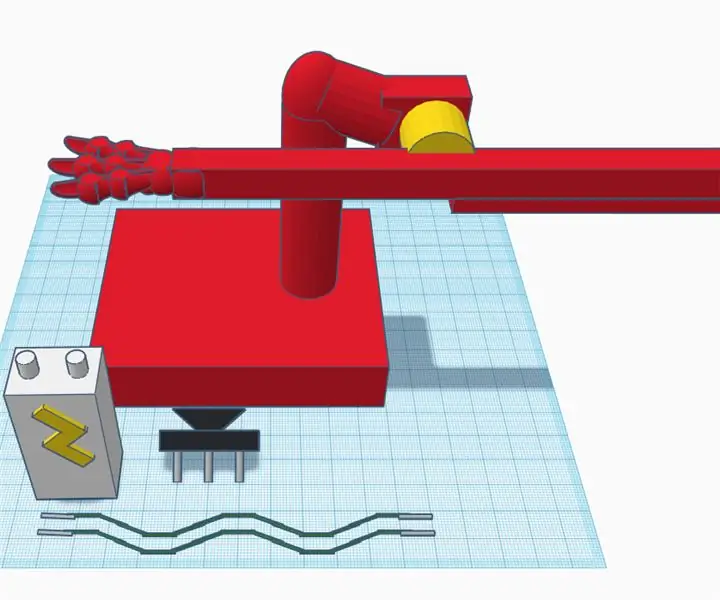
გვერდის ავტომატური გადახვევა: საფუძვლები: navy = servoyellow = hingered = PLA ან სხვა რამ ეს მართლაც საკმაოდ ძირითადი კონცეფციაა, თქვენ აწებებთ კორუმპირებულ ხელს თქვენი გვერდის ქვეშ და შემდეგ, როდესაც თქვენი გვერდი კითხულობთ, თქვენ დააჭირეთ მეორე ხელს (ბრტყელი) და ის გადაატრიალებს გვერდს
გვერდის ავტომატური შემობრუნება: 6 ნაბიჯი

გვერდის ავტომატური შემბრუნებელი: ოდესმე გქონიათ პრობლემა ინსტრუმენტების დაკვრისას გვერდების გადაბრუნება? დარწმუნებული ვარ ბევრ ჩვენგანს აქვს. ეს ავტომატური გვერდის შემობრუნება დაგეხმარებათ პრობლემის მოგვარებაში. ძალიან ადვილია მასთან მუშაობა. თქვენ უბრალოდ აყენებთ პროდუქტს იატაკზე და ყველაფერი რაც თქვენ გჭირდებათ
ვებგვერდის შექმნა Google გვერდის შემქმნელით: 6 ნაბიჯი

ვებსაიტის შექმნა Google გვერდის შემქმნელით: როგორ შევქმნათ ვებ გვერდი Google Labs– ის ახალი გვერდის შემქმნელით. (როგორ შევქმნათ მარტივი 100 მბ ვებ გვერდი უფასოდ და გამოვაყენოთ დღის მეორე ნახევარში.) მათ შორის, როგორ, ბმული გვერდიდან გვერდზე, ბმული სხვა გვერდებზე, ბმული ატვირთული html ფაილებისთვის, სურათების ჩართვა
შეაერთეთ თქვენი ვებ გვერდი (Google გვერდის შემქმნელი) Picasa– ს ხაზოვან ალბომთან: 5 ნაბიჯი

შეაერთეთ თქვენი ვებ გვერდი (Google გვერდის შემქმნელი) Picasa on line ალბომთან: გამარჯობა, აქ არის ჩემი პირველი ინსტრუქცია, ისიამოვნეთ! გაგრძელება ამ ინსტრუქციურად ვებგვერდის შექმნა Google- ის გვერდის შემქმნელით
Stiffie Drive წიგნის გვერდის მარკერი: 4 ნაბიჯი

Stiffie Drive Book Book Page Marker: Stiffie წიგნის გვერდის მარკერი აქ არის ალბათ ყველაზე მარტივი პროექტი ამ საიტზე. მე მძულს რაიმე ნივთების გადაყრა, მაგრამ დროა მოვიშორო მყარი (მიკრო ფლოპი) დისკების ნაკრები. მაგრამ ალუმინის სლაიდერი კარგად გამოიყურებოდა გადააგდო
